Почти всеки потребител на компютър рано или късно се сблъсква със задачата да инсталира драйвери за вградени компоненти и периферно оборудване. Не винаги обаче е необходимо да инсталирате всички липсващи файлове наведнъж, но например е необходимо да се определи необходимия софтуер за звукова карта. Съществуват редица методи, които ще ви позволят да разберете точно какви драйвери са необходими за вградена или дискретна звукова карта. Днес искаме да споменем всички тях, за да може всеки потребител да намери най-добрия начин за себе си.
Подготвителни действия
В повечето случаи звуковата карта е вградена и ако сте я закупили отделно, ще бъде достатъчно да погледнете полето, за да определите името и да го използвате, за да намерите необходимите файлове на официалния уебсайт или чрез средства на трети страни. Ако задачата е да изберете драйвер за вграден чип, в този случай първо трябва да разберете модела на дънната платка или лаптопа, в зависимост от вида на използваното устройство. За това има отделни наръчници на нашия уебсайт, където ще намерите допълнителни инструкции по тази тема и ще се справите със задачата.
Повече информация:
Определяне на модела на лаптопа в Windows
Преглед на модела на дънната платка в Windows
След това можете спокойно да преминете към избора на метод. Нека да разгледаме на свой ред всяка опция, така че след това да се спрете на правилната и да използвате предоставените инструкции, за да определите необходимия драйвер без никакви затруднения.
Метод 1: Сайт на производителя на дънната платка
На първо място, искаме да поговорим за производителите на дънни платки. Този метод е подходящ за всички онези потребители, които са сглобили персонален компютър самостоятелно или са закупили готов монтаж. След като определите точния модел на дънната платка, можете да продължите да се запознаете с нейните компоненти, като по този начин определите съвместим драйвер за вашата звукова карта. Това се прави по следния начин:
- Отидете на главната страница на уебсайта на производителя на дънната платка, като въведете адреса в съответния ред или чрез търсене през браузър. Тук се интересувате от раздела "Поддържа".
- Въведете името на вашия модел в лентата за търсене на отварящата се страница или използвайте списъка, за да го намерите.
- След това отидете на страницата на модела, като щракнете върху името му или щракнете върху бутона "Директория"... Нека изясним, че разглеждаме този метод на примера на уебсайта на ASRock, така че трябва да вземете предвид особеностите на уеб ресурса, където се извършва търсенето.
- След като отидете на страницата на продукта, проверете спецификацията на дънната платка. Тук се интересувате от артикула „Аудио“ или "Звукова карта"... Определете неговия модел, за да разберете кои драйвери трябва да бъдат заредени.
- Ако искате да изтеглите драйвери директно от официалния сайт, тогава на същата страница ще трябва да преминете към раздела "Поддържа".
- Щракнете върху бутона "Изтегли" или "Шофьори"за да видите наличните файлове.
- Първо изберете правилната версия на операционната система и след това намерете необходимия драйвер и го изтеглете.
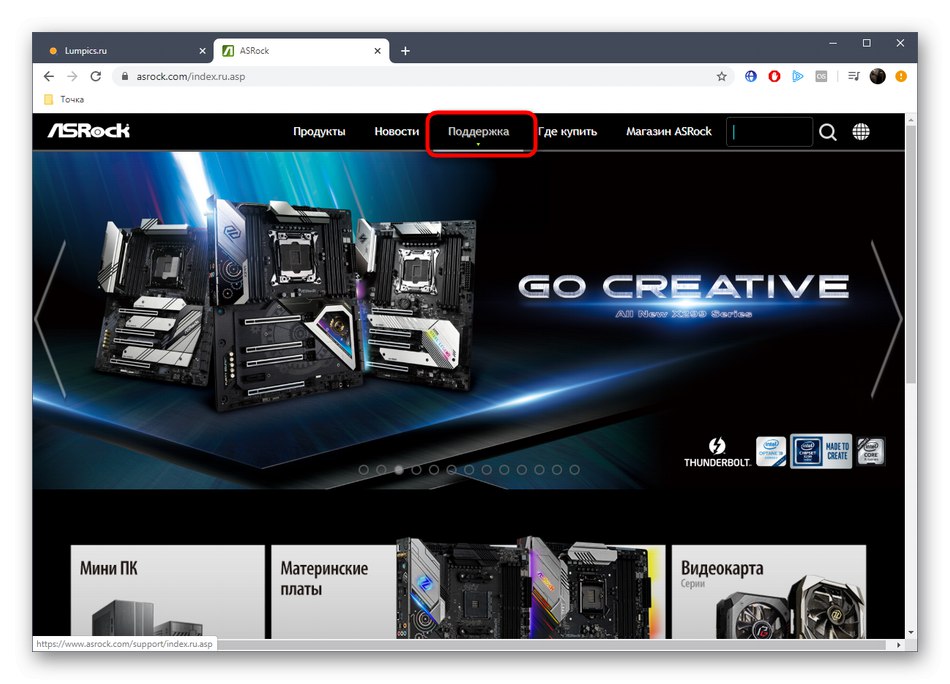
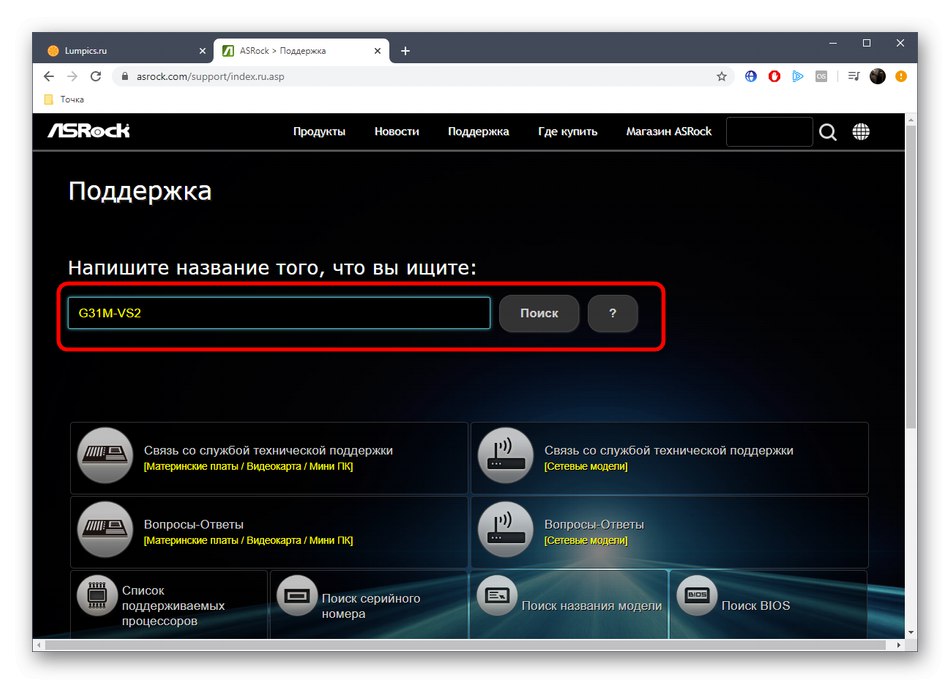
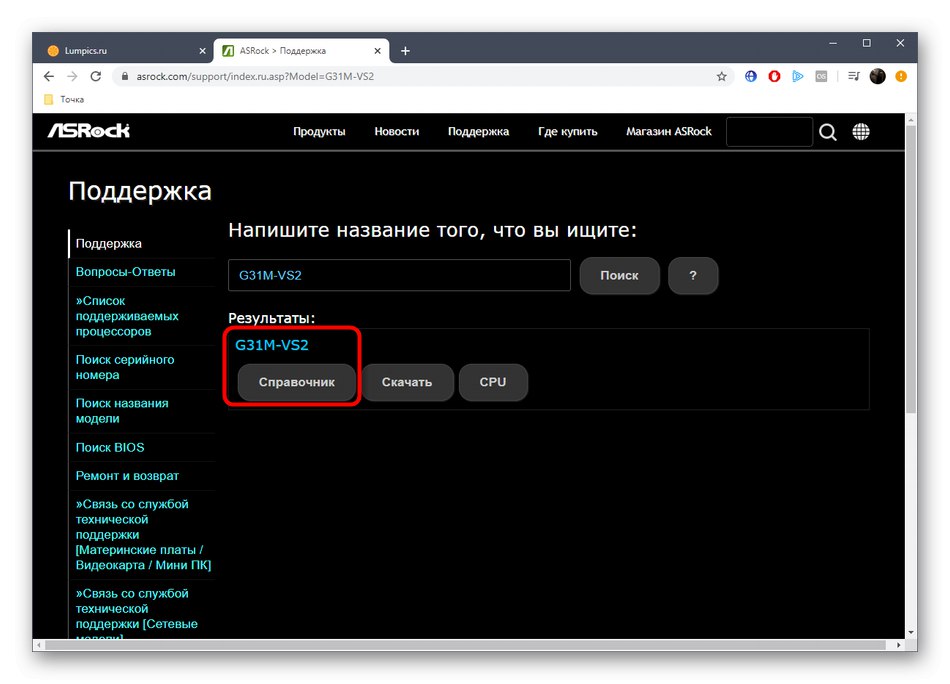
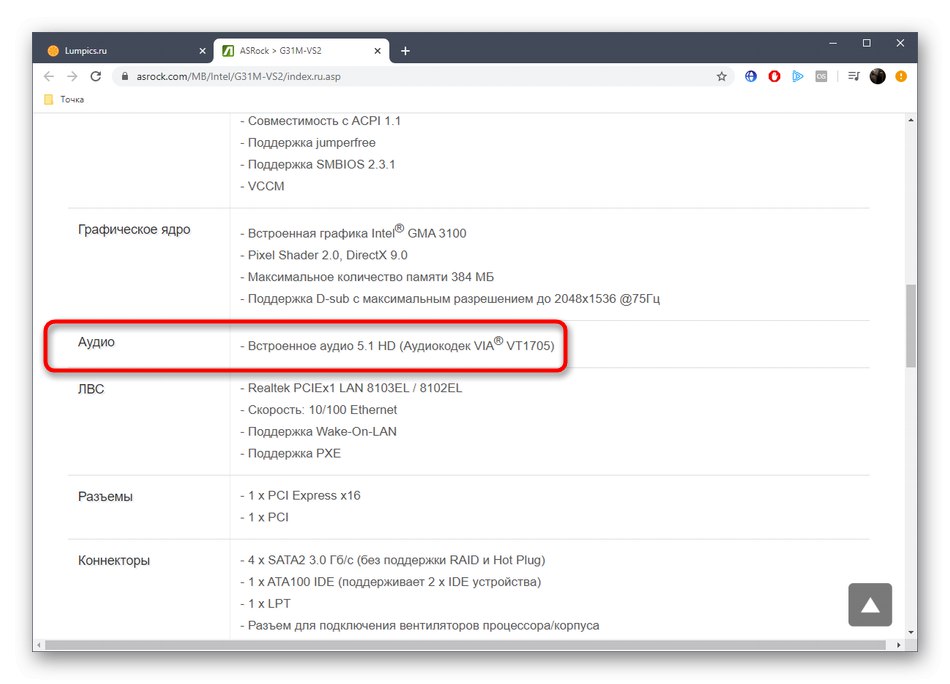
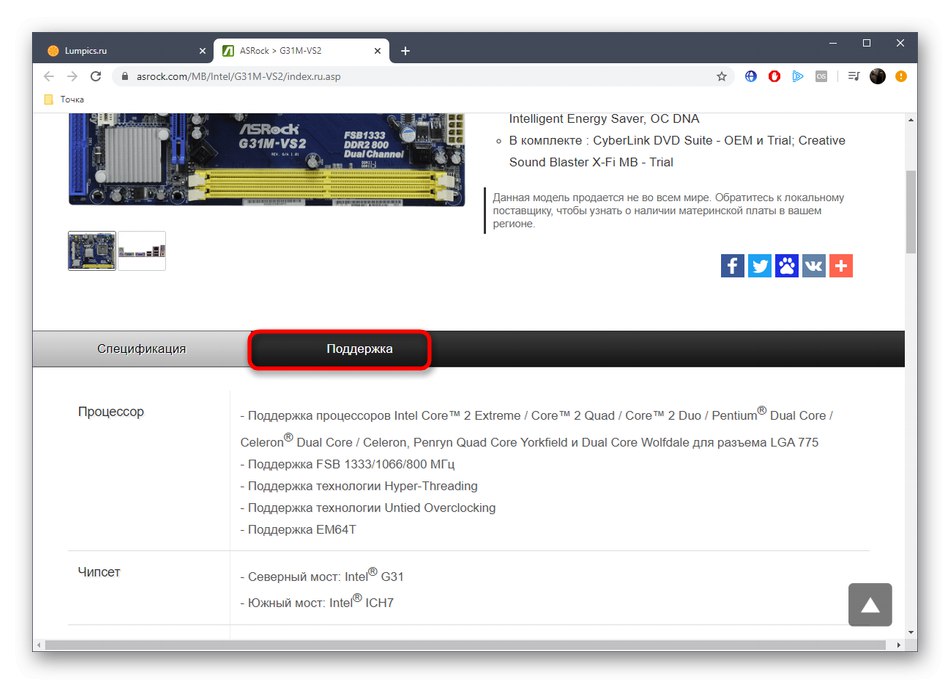
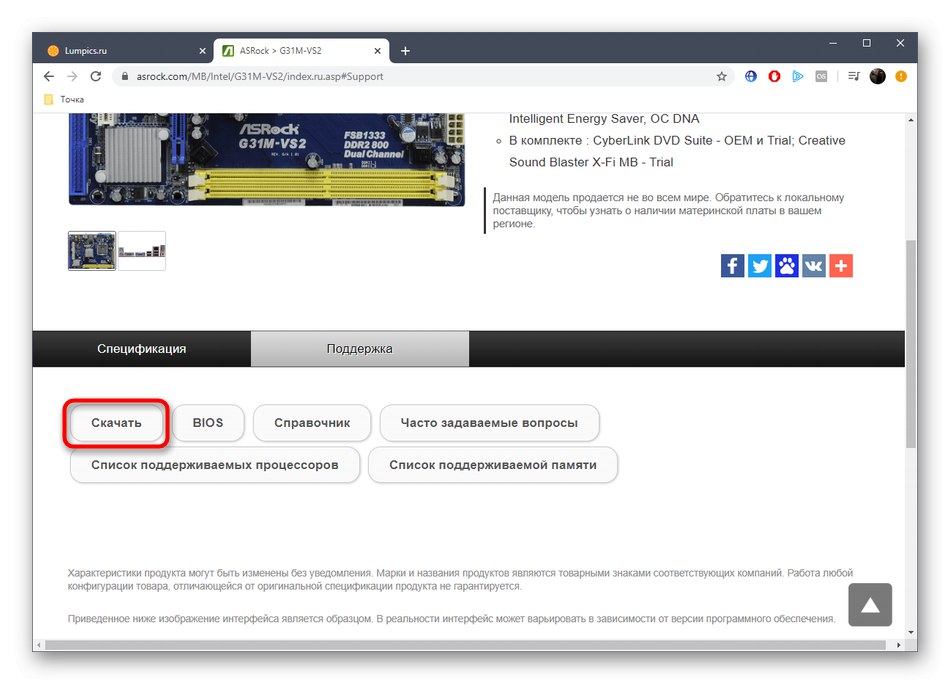
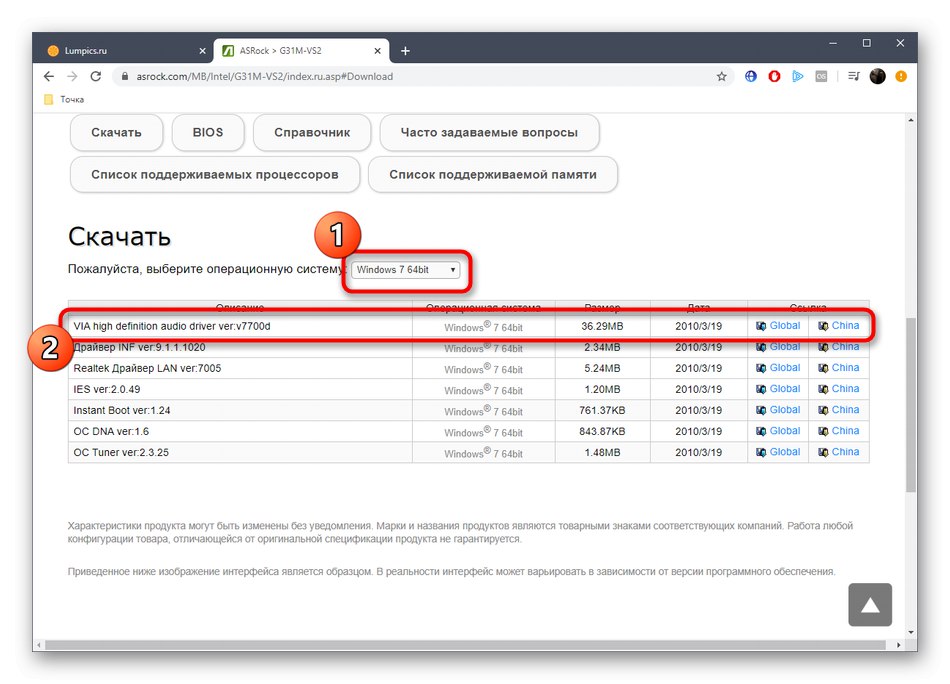
Остава само да изчакате изтеглянето да завърши и да инсталирате получения драйвер, за да продължите към правилното взаимодействие с компютъра, без да имате проблеми със звука.
Метод 2: Уебсайт на производителя на лаптоп
Търсенето на драйвери за собствениците на лаптопи се извършва приблизително по същия начин, но има някои особености, които също трябва да бъдат взети под внимание. Ето защо предлагаме да разберем тази тема по-подробно, като разгледаме следните инструкции.
- Отидете на главната страница на сайта за поддръжка и потърсете вашия модел лаптоп.
- След това трябва да преминете към преглед на характеристиките, като изберете подходящия елемент на страницата на устройството.
- Погледнете раздела „Аудио“ или "Звукова карта"за дефиниране на вградения модел.
- Ако това не е било успешно или искате незабавно да изтеглите драйвера от същия сайт, отидете в категорията "Поддържа".
- След това отидете до раздела драйвери и помощни програми.
- Понякога трябва да изберете версията на операционната система, за да се покаже списък с подходящи драйвери.
- В глава "АУДИО" можете да видите показаните резултати. Имайте предвид, че в списъка често има множество версии на софтуера, които ще ви помогнат да изберете най-новата или една от предишните.
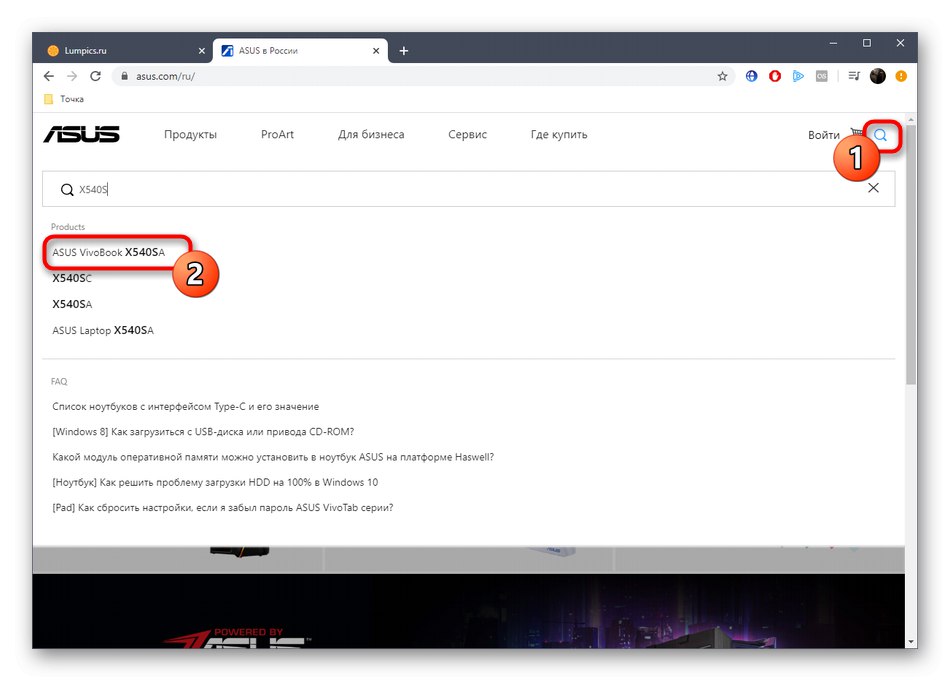
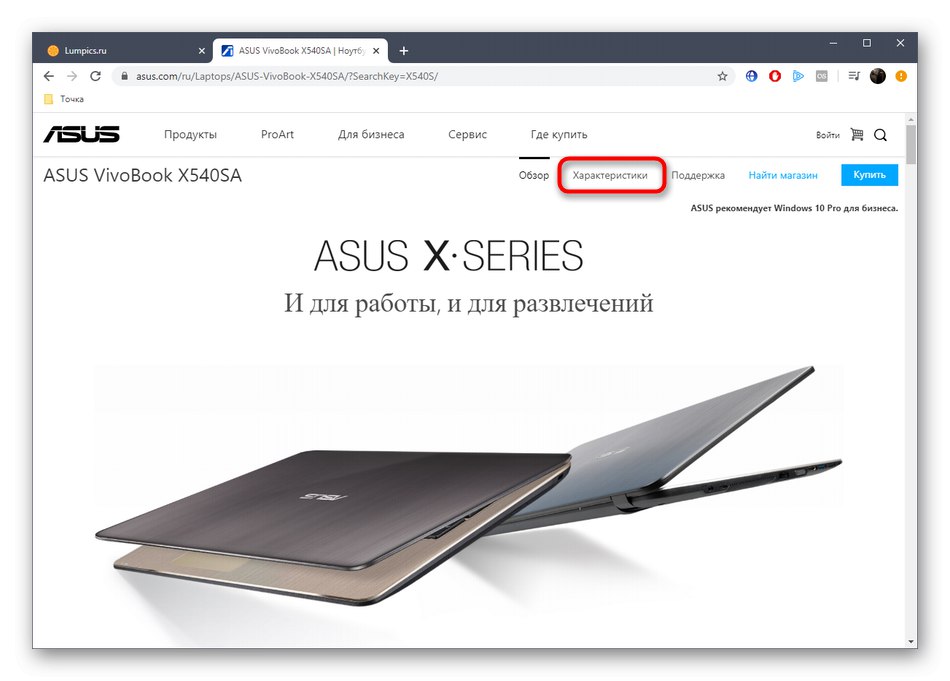
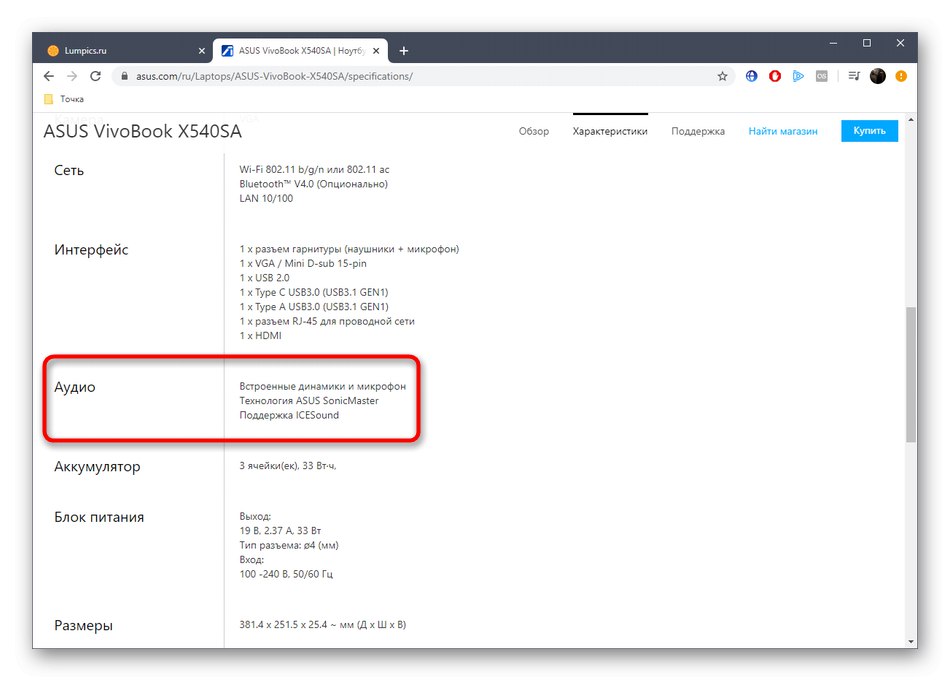
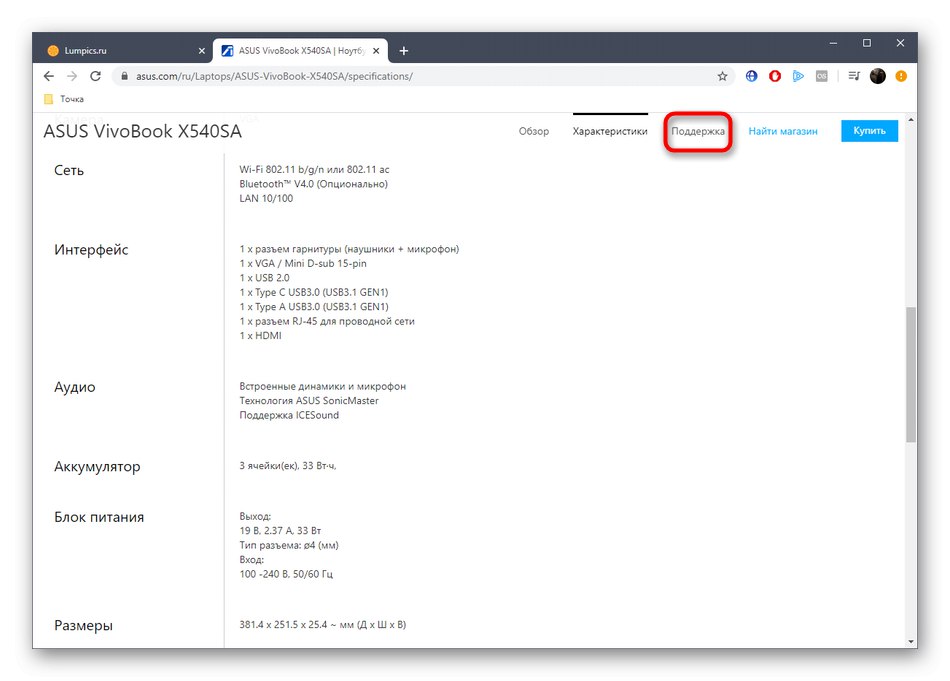
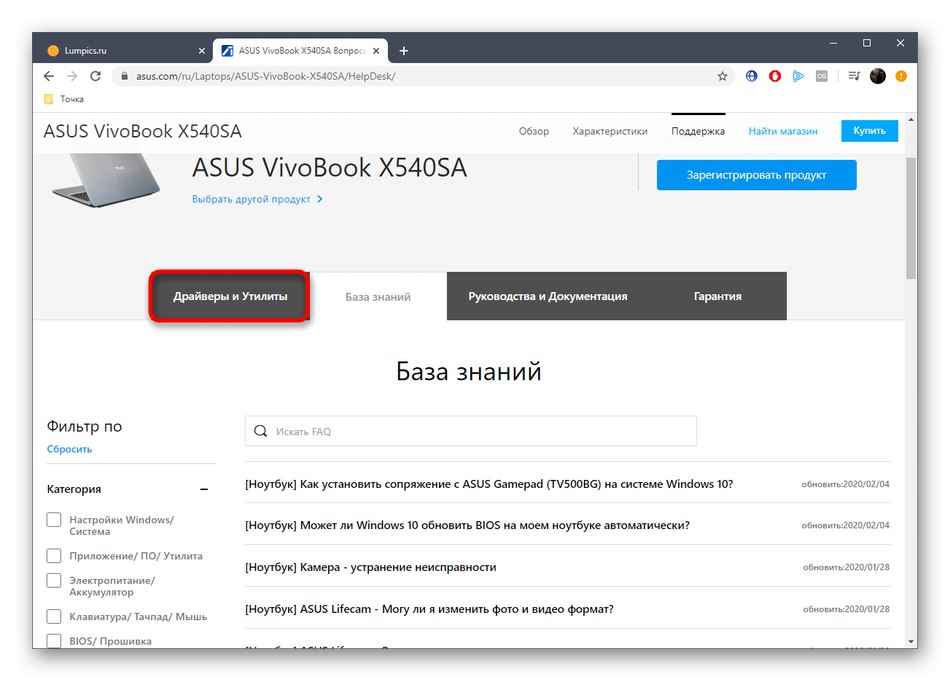
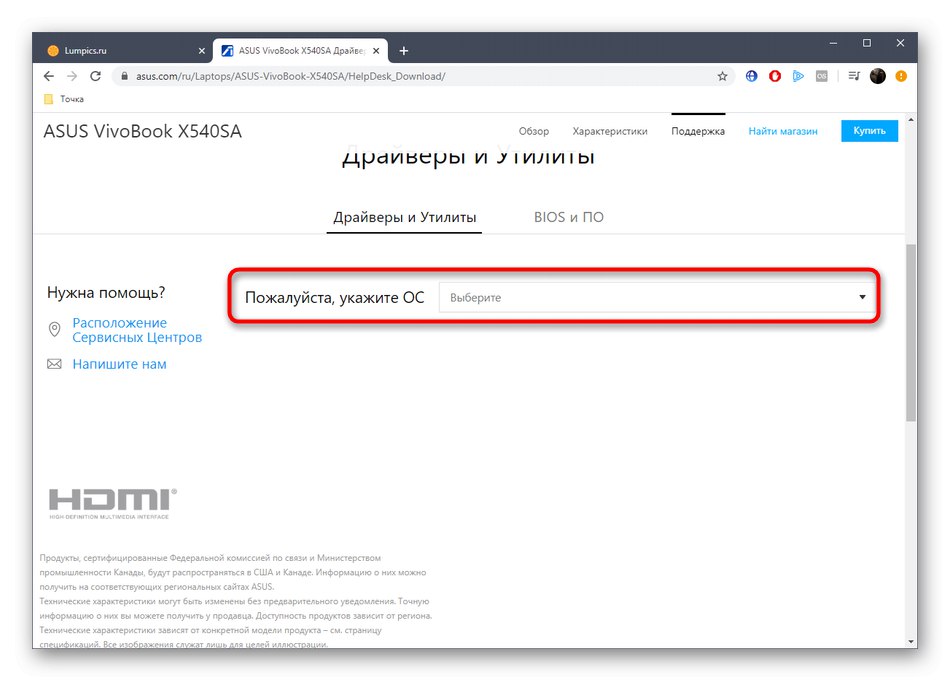
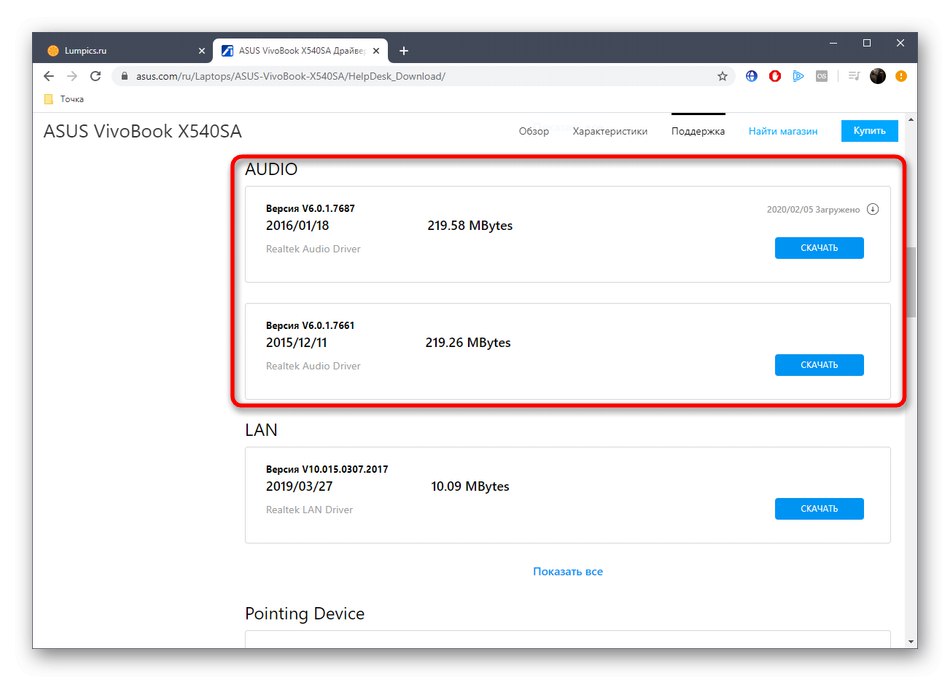
По същия начин се търсят и други необходими драйвери на уебсайтовете на производителите на лаптопи. Използвайте инструкциите по-горе, за да изтеглите целия софтуер и да го инсталирате през получените изпълними файлове без никакви проблеми.
Метод 3: Приложения на трети страни
Понякога по някаква причина описаните по-горе източници не са подходящи за потребители, например е невъзможно да се определи точния модел на устройството или липсва необходимата страница на официалния уебсайт. В този случай можете да използвате приложения на трети страни, чиято основна функционалност е насочена към идентифициране на вградени компоненти и периферни устройства. Нека да разгледаме този процес, използвайки примера AIDA64:
- Следвайте връзката по-горе, за да проучите и изтеглите AIDA64. След инсталирането и стартирането през панела вляво отидете на раздела "Мултимедия".
- Тук се интересувате от категорията "Аудио PCI / PnP".
- Списък от налични устройства ще се появи вдясно. Той показва както звукови карти, вградени в дънната платка, така и тези, свързани към нея чрез PCI. Запомнете вашия модел, за да намерите по-късно съвместими драйвери.
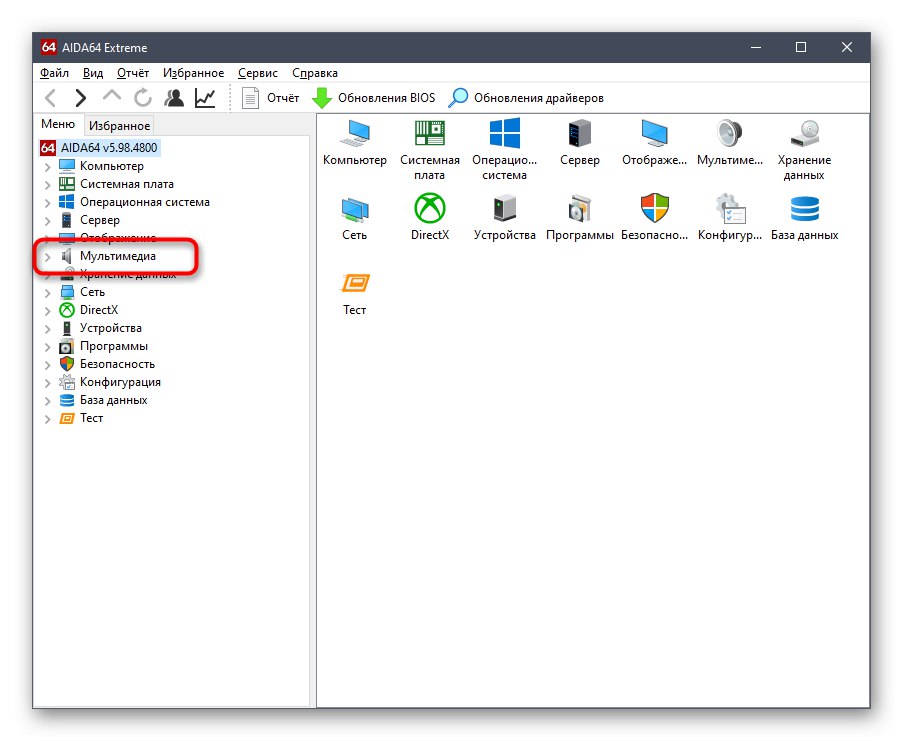
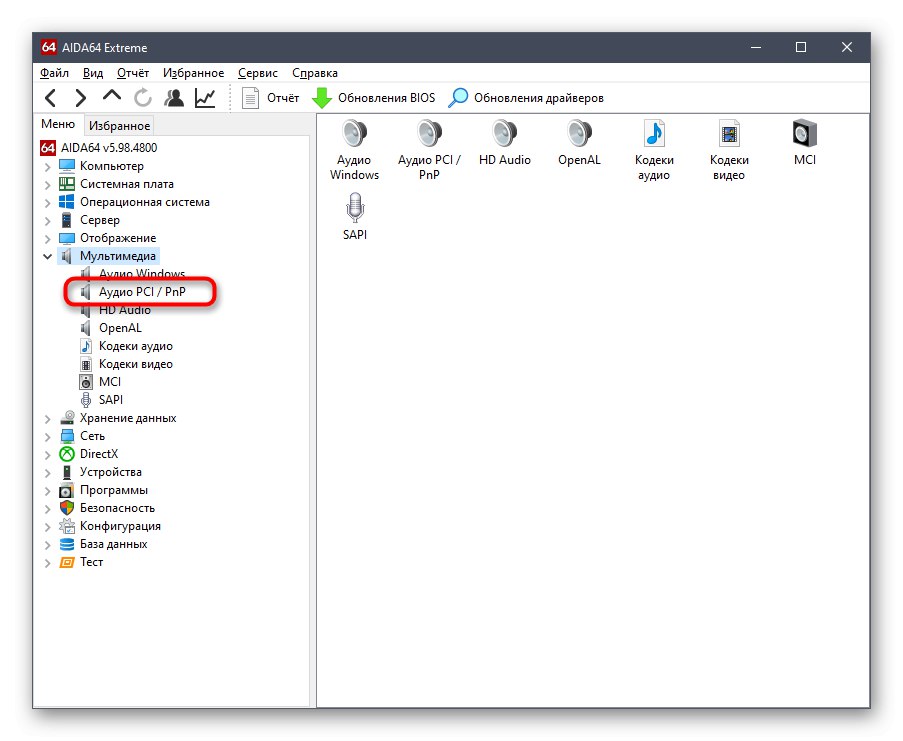
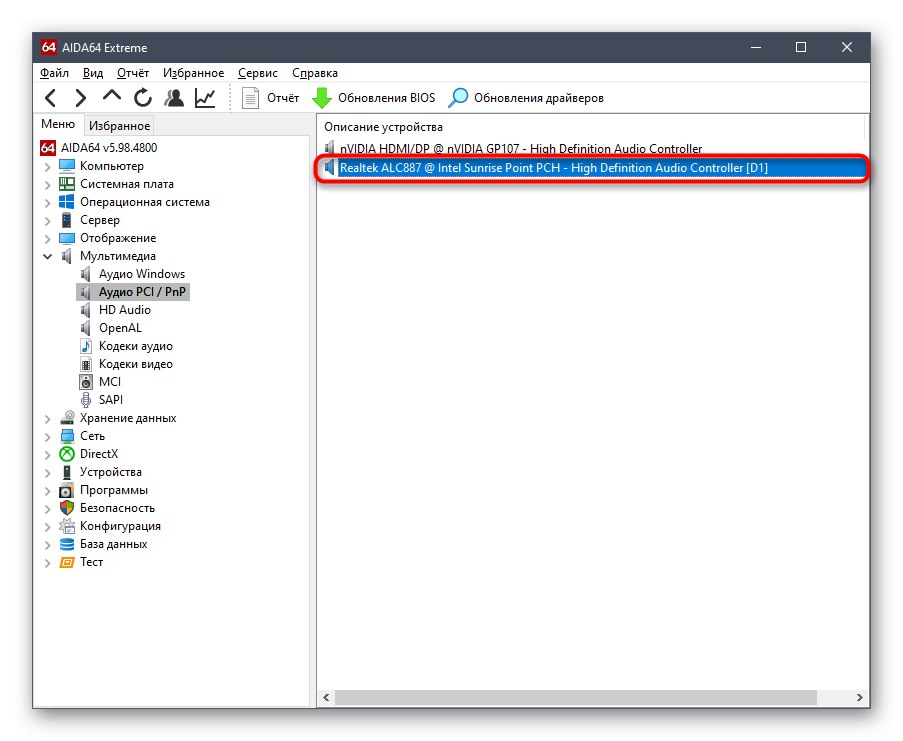
Други програми, предназначени да определят хардуера на компютърна функция приблизително по същия принцип. Ако не сте доволни от AIDA64, препоръчваме ви да се запознаете със списъка с най-добрите алтернативи, като щракнете върху заглавието по-долу.
Повече информация: Програми за определяне на компютърен хардуер
Метод 4: Уникален идентификатор
Звуковата карта принадлежи към стандартния тип компоненти, така че трябва да има уникален идентификатор. Той е създаден от производителя на устройството на етапа на разработка. Този хардуерен код позволява на операционната система да идентифицира правилно модела на компонента. Обикновеният потребител може също да го разглежда и да го използва за свои собствени цели, например за определяне на съвместими драйвери чрез специални сайтове. Прочетете повече за това в ръководството на връзката по-долу.
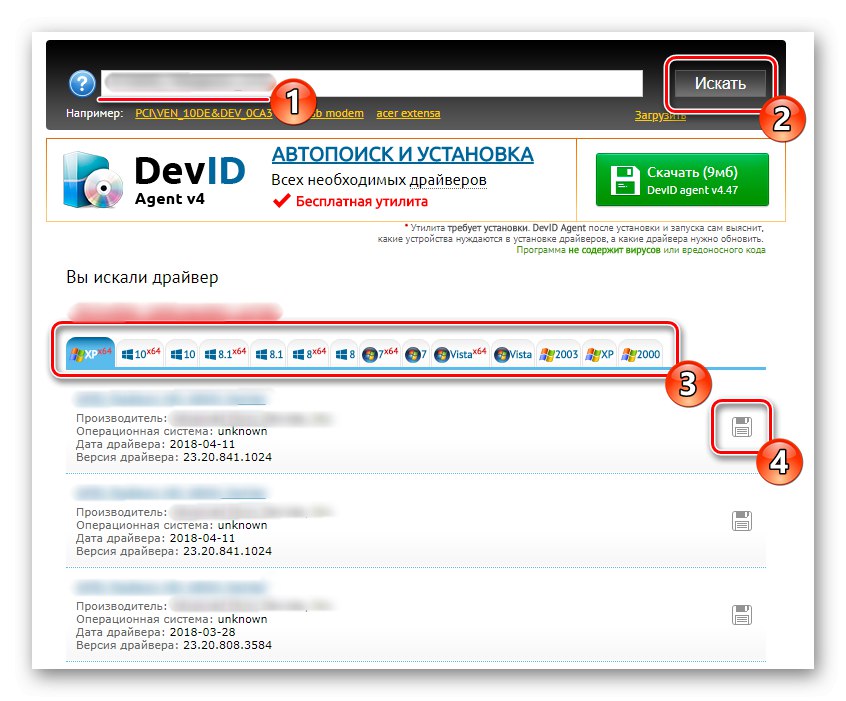
Повече информация: Търсете драйвери по хардуерен идентификатор
Метод 5: Стандартни инструменти за Windows
В краен случай искаме да поговорим за вградения инструмент на Windows. Тя ви позволява да дефинирате съвместим драйвер за някои звукови карти, но той веднага ще бъде инсталиран в операционната система. Моля, обърнете внимание, че само основната версия ще бъде инсталирана по този начин, без приложение, което ви позволява да контролирате компонента (няма да има възможност за използване на ефекти, настройка на еквалайзера и т.н.). Ако това работи за вас, просто следвайте инструкциите по-долу.
- Щракнете с десния бутон върху бутона "Старт" и в контекстното меню, което се показва, изберете „Диспечер на устройства“.
- Тук се интересувате от раздела "Звукови, игрови и видео устройства"... Намерете звуковата си карта там, щракнете с десния бутон върху реда и изберете елемента „Актуализиране на драйвера“.
- Стартирайте автоматично търсене на софтуер и изчакайте резултата.
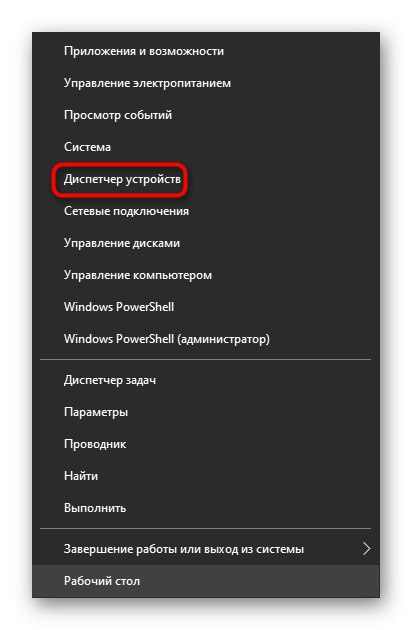

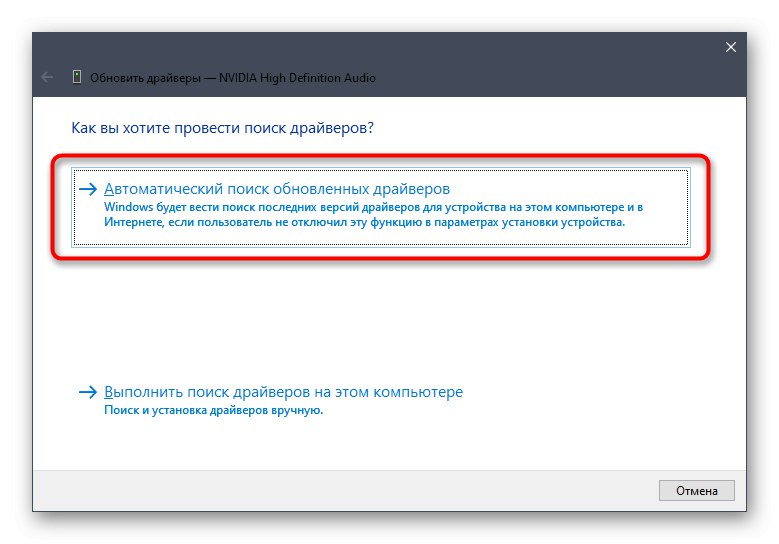
Ако драйверът бъде намерен, ще получите известие и просто ще трябва да изчакате инсталирането му.След това можете спокойно да продължите към правилното използване на звуковата карта.
Днес говорихме за всички налични опции за определяне на подходящите драйвери за звукова карта. Както можете да видите, всички те имат различен алгоритъм на действие и следователно са подходящи в определени ситуации. Изберете метода, който ви харесва, и след това остава само да следвате дадените инструкции.